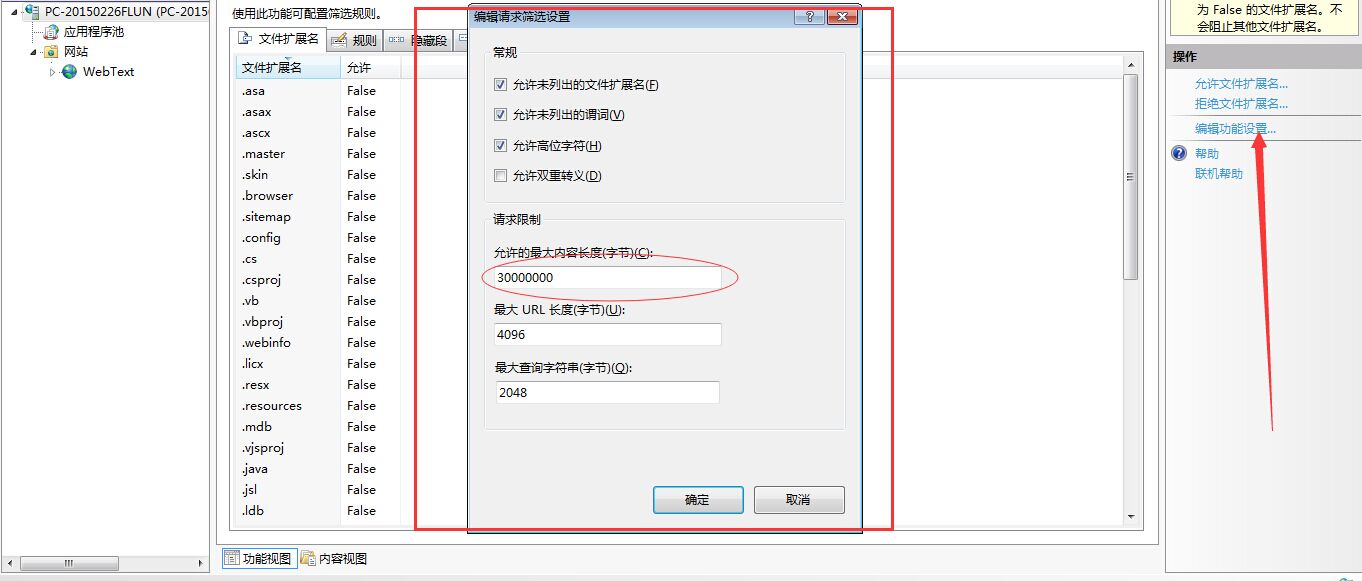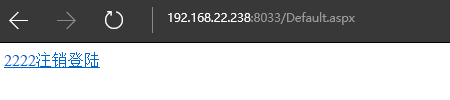本文主要是介绍重新启动 IIS,希望对大家解决编程问题提供一定的参考价值,需要的开发者们随着小编来一起学习吧!
/RESTART 停止后启动IIS
/START 启动IIS (如果停止)
/STOP 停止IIS (如果启动)
/REBOOT 重启电脑
/REBOOTONERROR 如果停止IIS失败重启电脑
/NOFORCE 不用强迫IIS停止
/TIMEOUT:X 在X秒后, IIS被强制停止,除非 /NOFORCE 参数给出.如果 /REBOOTONERROR 给出, 它重启电脑.
最方便的使用,当然你也可在CMD下运行:
iisreset /start
重新启动 IIS
在某些配置更改生效之前或应用程序不可用时,可能需要重新启动 Internet 信息服务 (IIS)。重新启动 IIS 即首先停止 IIS,然后再次启动,以单个的命令完成操作的方式除外。有两种重新启动 IIS 的方式。
- 使用 IIS 管理器。
- 使用 IISReset 命令行实用工具。
两种方式均可以停止、启动以及重新启动 IIS Internet 服务。IIS 管理器中的 Restart IIS 命令和 IISReset 命令行实用工具无法重新启动 HTTP 协议堆栈 (HTTP.sys) 或 IIS 之外的 Internet 服务。在以前版本的 IIS 中,使用 IISReset 命令行实用工具重新启动 IIS 是从没有响应的应用程序中进行恢复的常用做法。
重新启动或停止 IIS 或者重新启动 Web 服务器是一项会带来严重问题的操作。当重新启动 Internet 服务时,连接到 Web 服务器的所有会话(包括 Internet、FTP、SMTP 和 NNTP)都将断开连接。Web 应用程序中保存的所有数据将丢失。在重新启动 Internet 服务之前,所有的 Internet 站点都不可用。因此,只要有可能,您就应避免重新启动、停止或重新启动服务器。IIS 6.0 包括应用程序池回收和为重新启动 IIS 提供替代方法的几个其他的功能。有关设计用于增加 IIS 可靠性和消除重新启动 IIS 需求的功能列表,请参阅此主题中的“重新启动 IIS 的替代方法”。
| 重新启动 IIS 时,对配置数据库的更改将丢失。为避免丢失对配置数据库所做的更改和触发备份配置数据库的历史文件,请使用 SaveData 方法。有关 SaveData 方法的详细信息,请参阅 MSDN 上 Platform SDK 中的“SaveData”。 |
在 IIS 6.0 中,万维网发布服务(WWW 服务)在服务主机的 Svchost.exe 中。作为已知的 IIS 管理服务,FTP、NNTP、SMTP 服务和 IIS 配置数据库在 Inetinfo.exe 中。如果 IIS 管理服务异常终止,那么 IIS 将自动重新启动。此功能也称为自动重新启动。在以前的 IIS 5.0 中,如果 IIS 管理服务异常终止,那么由于 WWW 服务和 IIS 管理服务共享相同的应用程序空间,所以它们必须都要重新启动。在 IIS 6.0 中,如果 IIS 管理服务异常终止,那么因为 WWW 服务和 IIS 管理服务在独立的进程空间运行,所以 WWW 服务不会停止。在这种情况下,WWW 服务识别出配置数据库已经异常终止并且查看 IIS 管理服务上是否配置了 IISReset 命令行实用工具。如果 IIS 管理服务上配置了 IISReset,则 IIS 将等待 IIS 管理服务再次启动并且重新连接 WWW 服务。
以下列表中的所有 Internet 服务,(如果已经安装),重新启动 IIS 后才能生效。默认情况下,并非以下列表中的所有服务都被安装。
| Service | 描述 |
|---|---|
| IIS 管理服务 | 此服务管理所有的 IIS 服务,而非 www 服务(FTP、NMTP 和 SMTP)。 |
| WWW 服务 | 此服务提供客户端与网站之间的 Web 连接。 |
| HTTP SSL 服务 | 此服务提供客户端与网站之间的安全 Web 连接。 |
| FTP 服务 | 此服务通过 IIS 管理器提供 FTP 连接和管理。 |
| SMTP 服务 | 此服务通过网络传输电子邮件。 |
| NNTP 服务 | 此服务通过网络传输网络新闻。 |
| 只有本地计算机上 Administrators 组的成员才能执行以下过程。作为安全性最佳操作,请使用不属于 Administrators 组的帐户登录计算机,然后使用 runas 命令以管理员身份运行 IIS 管理器。在命令提示符下,键入 runas /User:Administrative_AccountName "mmc %systemroot%/system32/inetsrv/iis.msc"。 |
过程
-
在 IIS 管理器中,右键单击本地计算机,指向“所有任务”,然后单击“重新启动 IIS”。
-
在“您想让 IIS 做什么”列表中,单击“重新启动计算机名的 Internet 服务”。
-
IIS 在重新启动之前尝试停止所有服务。IIS 最多等待 5 分钟的时间停止所有的服务。如果服务无法在 5 分钟内停止,所有 IIS 服务都将终止,然后重新启动 IIS。此外,单击“立即结束”强制所有的 IIS 服务立即停止,然后重新启动 IIS。
| 如果 IIS 在服务正常停止前终止,将导致数据丢失。如果可能,在重新启动 IIS 前备份 IIS 配置。有关备份 IIS 配置的信息,请参阅备份和还原配置数据库。 |
| 注意:只有本地计算机上 Administrators 组的成员才能运行脚本和可执行文件。作为安全性最佳操作,请使用不属于 Administrators 组的帐户登录计算机,然后使用 runas 命令以管理员身份运行脚本和可执行文件。在命令提示符下,键入 runas /profile /User:MyComputer/Administrator cmd,使用管理员权限打开一个命令窗口,然后键入 cscript.exe ScriptName(包括脚本的完整路径和任何参数)。
|
使用 IISReset 命令行实用工具重新启动 IIS
-
从“开始”菜单,单击“运行”。
-
在“打开”框中,键入 cmd,然后单击“确定”。
-
在命令提示符下,键入 iisreset /noforce computername,按 ENTER。
注意:如果 IIS 服务无法在一分钟超时期间内停止,则建议使用 /noforce 参数来防止数据丢失。如果确定强制 IIS 重新启动是安全的,则可以省略 /noforce 参数。另外,如果您是从本地登录的,则不需要 computername 参数。如果您正在远程管理 IIS 服务器,则 computername 参数就是要重新启动 IIS 的计算机的 NetBIOS 名称。
-
IIS 在重新启动之前尝试停止所有服务。IISReset 命令行实用工具最多等待 1 分钟的时间停止所有的服务。如果服务无法在 1 分钟内停止,所有 IIS 服务都将终止,然后重新启动 IIS。
| 可以使用 iisreset /timeout 命令调整超时值。 |
IISReset 命令行实用工具有几个可用选项。有关 IISReset 命令行实用工具的选项的详细信息,请打开命令提示符窗口,键入 iisreset /?还可以在 Windows 帮助中搜索“iisreset”。
自动重新启动
默认情况下,IIS 管理服务和 WWW 服务启用自动重新启动。如果这两个服务中的一个进程异常终止,那么该服务将自动重新启动。使用 net start 命令重新启动 WWW 服务。使用 iisreset 命令重新启动 IIS 管理服务。这些命令由内部发出而无须用户干预。可以使用以下的步骤禁用自动重新启动。
-
从“开始”菜单中,右键单击“我的电脑”,然后单击“管理”。
-
在控制台树中,展开“服务和应用程序”节点,然后单击“服务”。
-
右键单击“IIS Admin Service”,然后单击“属性”。
-
单击“恢复”选项卡,然后在“第一次失败”、“第二次失败”和“后续失败”列表框中,单击“不操作”。
-
单击“确定”。
仅能在本地计算机上发出以下的命令。
从命令行禁用 IIS 管理服务重新启动
-
从“开始”菜单,单击“运行”。
-
在“打开”框中,键入 cmd,然后单击“确定”。
-
在命令提示符下,键入 iisreset /disable,然后按 Enter。此命令将禁用 IIS 并且防止执行所有的 iisreset 调用。
| 注意:要重新启用 IIS 管理服务,在命令提示符下,键入 iisreset /enable,然后按 Enter。 |
禁用 WWW 服务的重新启动
-
从“开始”菜单中,右键单击“我的电脑”,然后单击“管理”。
-
在控制台树中,展开“服务和应用程序”节点,然后单击“服务”。
-
右键单击“万维网发布服务”,然后单击“属性”。
-
单击“恢复”选项卡,然后在“第一次失败”、“第二次失败”和“后续失败”列表框中,单击“不操作”。
-
单击“确定”。
重新启动 IIS 的替代方法
如果由于应用程序错误,必须重新启动 IIS,那么请考虑调试或重写此应用程序。为确保应用程序不干预其他服务和导致重新启动 IIS,建议您启用下列项:
- IIS 6.0 中的工作进程隔离模式:工作进程隔离模式是 IIS 中的默认服务模式。工作进程隔离模式体现了 IIS 6.0 新结构的所有优点:可靠的应用程序池、自动重新启动、可伸缩性、调试以及精确的性能调整。
- 在 IIS 6.0 中回收工作进程:在工作进程隔离模式下,可以将 IIS 配置成在应用程序池中定期地重新启动工作进程,以便对发生错误的工作进程进行准确的管理。
- 在 IIS 6.0 中配置快速失败保护:可以对工作进程隔离模式进行配置,以便特定的应用程序池历经了连续的多次失败后,应用程序能自动禁用,允许快速失败保护。
- 在 IIS 6.0 中启用 CPU 监视:CPU 监视是用于监视和自动关闭消耗大量的 CPU 时间的工作进程的工具。
这篇关于重新启动 IIS的文章就介绍到这儿,希望我们推荐的文章对编程师们有所帮助!